Guía sencilla para añadir GIFs en tus correos electrónicos
Publicado: 2021-12-24Los correos electrónicos han sido tan familiares para la mayoría de nosotros que muchos pueden pensar que han descubierto todo al respecto. Sin embargo, algunos pueden sorprenderse al descubrir que el correo electrónico todavía tiene algunos trucos sorprendentes bajo la manga. Uno de ellos es la capacidad de usar GIF animados que se han convertido en una característica muy común de la comunicación en línea durante la última década.
Si desea que sus correos electrónicos se pongan al día con las tendencias de Internet, los GIF animados deberían ser algo que debe considerar incluir en sus campañas de marketing por correo electrónico. En este artículo, te explicaré cómo puedes agregar GIF a tus correos electrónicos en unos simples pasos. Primero, echemos un vistazo rápido a algunos conceptos básicos sobre los GIF.
Beneficios de usar GIF en correos electrónicos

Técnicamente, un GIF es un formato de imagen, pero, a diferencia de JPG o PNG, incluye múltiples imágenes que se muestran una tras otra para producir una ilusión de movimiento. Esta característica hace que los GIF sean una excelente alternativa a los videos que pueden ser complicados de usar en campañas de correo electrónico. Estas son algunas de las principales razones por las que los GIF son una gran herramienta para los vendedores por correo electrónico:
- Los GIF pueden llamar la atención . En comparación con las imágenes y el texto estáticos, los GIF llaman más la atención y hacen que su mensaje sea más fácil de entender. Por ejemplo, para persuadir a las personas de que minimicen el uso de plástico, se les puede enviar un correo electrónico con un texto persuasivo sobre los riesgos del plástico. Pero un GIF expresivo sobre las consecuencias del uso de plástico en la parte superior del correo electrónico es lo que hace que los suscriptores lo lean.
- Los GIF pueden aumentar las tasas de clics . El contenido interactivo, como los GIF, puede ayudar a aumentar las tasas de clic para abrir. El ejemplo más simple es cuando un GIF animado en un correo electrónico hace que los botones de CTA sean más evidentes al parpadear o parpadear. Con un uso imaginativo, los GIF pueden provocar al espectador y alentarlo a hacer clic. Por ejemplo, mostrar los primeros momentos del desempaquetado de un nuevo producto causará una sensación de intriga y hará que tus suscriptores hagan clic para ir a tu sitio web con curiosidad.
- Los GIF ayudan a mostrar la funcionalidad del producto más fácilmente . Los clientes consideran que el contenido de video es útil para comprender un producto. En las promociones por correo electrónico, puede reemplazar los videos con GIF para brindar un breve vistazo a sus nuevos productos, funciones de servicios o funciones de aplicaciones. Pueden ser imágenes de un nuevo modelo de auriculares desde varios ángulos, una grabación de pantalla de un programa de seguimiento de tareas o infografías en movimiento de un proceso de servicio de garantía.
Lee mas:
- Las mejores líneas de asunto de correo electrónico de Halloween
- Las mejores líneas de asunto de correo electrónico de Acción de Gracias
- Las mejores fuentes para marketing por correo electrónico
- ¿Qué es P/S en el correo electrónico?
Consideraciones al usar GIF en correos electrónicos
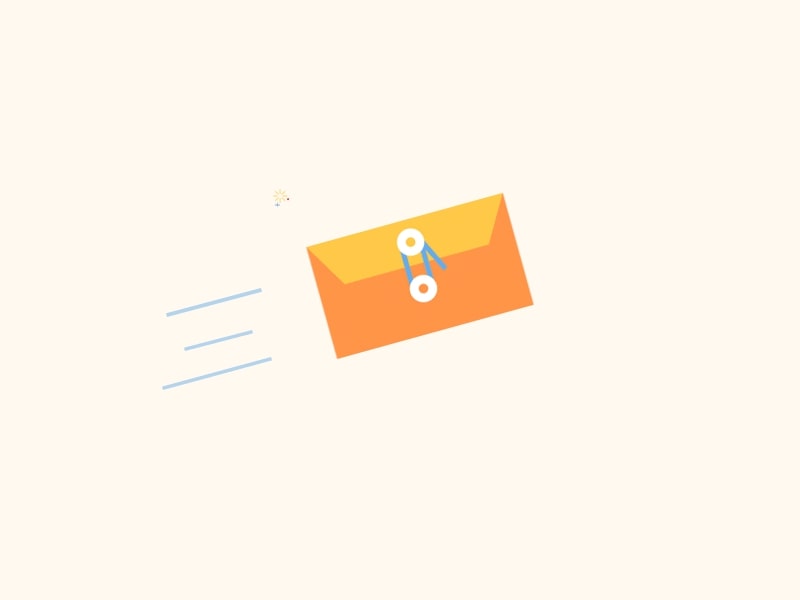
Hay algunas cosas que debe evitar al usar GIF para sus correos electrónicos.
Soporte de buzones
No se preocupe: los dos servicios de correo electrónico más populares, Gmail y iOS Mail, admiten GIF. Lo mismo se aplica a casi todas las plataformas de escritorio, basadas en web y móviles. Lo único a tener en cuenta es que Outlook 2007, 2010 y 2013 solo muestran el primer cuadro de la animación. Entonces, para estar seguro, es mejor que coloque los detalles más importantes, como su CTA o el título, en el primer cuadro si está usando Outlook.
Tamaño de los GIF
Asegúrese de que su GIF tenga menos de 1 MB de tamaño porque los usuarios de escritorio con conexiones a Internet lentas y los usuarios de teléfonos inteligentes representan hasta el 49 por ciento de todos los correos electrónicos abiertos. Cuanto mayor sea el tamaño del archivo, más tardará en cargarse por completo y sus suscriptores se desplazarán hacia abajo sin verlo. Afortunadamente, hay cientos de herramientas de compresión de GIF, por nombrar algunas:
- Ezgif
- IloveIMG
- Compressor.io
Además, preste atención al ancho de su GIF. La mayoría de los correos electrónicos tienen 600 píxeles de ancho, así que asegúrese de mantener el ancho de su GIF en este rango. Si su plantilla de correo electrónico tiene varias columnas, reduzca el tamaño del GIF en consecuencia. Por ejemplo, si su correo electrónico tiene dos columnas, el GIF debe tener 300 píxeles.
Problemas de accesibilidad
La discapacidad visual puede causar dificultades para ver contenido animado, y la alta velocidad de fotogramas y el parpadeo pueden desencadenar convulsiones. Por lo tanto, asegúrese de restringir el parpadeo a tres veces por segundo, evite las transiciones de alto contraste y los destellos rojos. Usar texto alternativo para sus GIF para que su correo electrónico sea accesible para los usuarios de lectores de pantalla.
Derechos de autor
Los GIF, así como otras imágenes, están sujetos a derechos de autor como cualquier otra obra creativa. Sin embargo, no hay reglas específicas para el uso legal de lo que se debe y lo que no se debe hacer. Aquí hay algunas reglas generales para cumplir:
- No use GIF de fuentes desconocidas/no confiables.
- Pida permiso a la fuente si es necesario
- Siempre da crédito a la fuente
Recomendado para usted : ¡Cargue fácilmente GIF en sus correos electrónicos con AVADA Email Marketing Free! No es solo un generador de correo electrónico, Shopify Abandoned Cart Recovery simplifica su carga de trabajo al hacer marketing y adquirir más clientes. La aplicación proporciona varias plantillas de correo electrónico para correos electrónicos de automatización y boletines. Además, para aquellos que están iniciando su sitio web, recopilar correos electrónicos nunca es más fácil con los formularios de marketing por correo electrónico de AVADA. Todo en una herramienta de marketing en su mano ahora, obtenga más información aquí.
Las mejores herramientas para crear tus propios GIFs.
Crea un GIF con MakeAGIF

MakeAGIF es una solución GIF popular que le permite crear animaciones a partir de videos de YouTube y Facebook, o fotos y videos existentes. Es una herramienta genial si necesita crear un GIF fácilmente y con poca edición: simplemente cambie la duración de la animación, agregue texto, emoji y algunos efectos simples. Para hacer un GIF a partir de un video de YouTube, agregue un enlace y el procesamiento comenzará de inmediato.
MakeAGIF es fácil de usar, ya que todo el procesamiento se realiza en un solo paso. Sin embargo, hay algunos inconvenientes en la versión gratuita:
- Solo GIF de baja y media resolución;
- Duración total del GIF de 20 segundos.
Debe actualizar a una cuenta Premium por $ 12 por mes con una prueba gratuita de 3 días disponible para usar una funcionalidad más avanzada.
Crea un GIF con Giphy

Giphy, un editor de GIF gratuito, le permite crear animaciones a partir de múltiples imágenes, GIF o videos cargados, enlaces a videos de YouTube o Vimeo, o desde la biblioteca de Giphy. Lo bueno de este creador de GIF es que no tiene una marca de agua adjunta a los GIF que crea.
Cargue y edite su archivo: agregue subtítulos, filtros y pegatinas. También puedes dibujar algo y agregarlo a tu GIF. Finalmente, ingrese las etiquetas y, si las hay, haga referencia al GIF original. Después de eso, puedes subir tu GIF a Giphy.
Hay dos formas de usar su nuevo GIF: descárguelo haciendo clic derecho y seleccionando "Guardar como" o compártalo copiando el enlace. Además de un enlace regular, hay enlaces adicionales para compartir su GIF en las redes sociales y un código HTML para incrustarlo en su sitio web.
Crea un GIF con Gifpal


Gifpal es una herramienta en línea gratuita para convertir imágenes en animaciones GIF. Elija el tamaño de su GIF, cargue imágenes de cuadro una por una, cambie su longitud y orden, y guarde el resultado. El único inconveniente del servicio es que hay una pequeña marca de agua "GIFPAL" en la esquina derecha.
Crear un GIF a partir de un video de YouTube
Si desea crear GIF a partir de videos de YouTube, ni siquiera necesita mudarse a otro sitio web. Abre la pestaña de video y escribe la palabra "gif" delante de "YouTube" en la barra de direcciones. Así: www. Youtube.com/ver... www.gifYoutube.com/ver....
Haz clic en "Entrar" para ir al editor de GIF en gifs.com. Aquí puede agregar varios subtítulos, pegatinas y efectos a su GIF. Puede ajustar el color, el brillo, agregar desenfoque, establecer áreas de relleno y volteos horizontales y verticales.
Cuando haya terminado con sus modificaciones, genere el GIF. No puede eliminar la marca de agua a menos que pague el servicio pago de $ 1.99 por mes. En la etapa final, elige si tu GIF es público o privado. El archivo final se puede descargar en dos tamaños: original o comprimido. De lo contrario, puede copiar y compartir el enlace en las redes sociales o agregar el GIF a su sitio web.
Puede editar videos que cargue y videos de Vine e Instagram en Gifs.com. Estas características se pueden encontrar en la pestaña de inicio. Para ir allí, presione el ícono de gifs en la esquina superior izquierda de la página.
Cómo agregar un GIF animado a un correo electrónico
Conocer las últimas tendencias en Internet no es suficiente. Usted también necesita saber cómo aprovecharlos. La mayoría de la gente ha descubierto cómo usar GIF en Twitter y Facebook, pero cuando se trata de correo electrónico, mucha gente no sabe nada. Para darle color a su campaña de marketing por correo electrónico y captar la atención de clientes potenciales, aquí hay una guía simple para incorporar GIF animados a sus correos electrónicos.
1. Copia el enlace del GIF

Si ha encontrado el GIF correcto que está buscando, su primer instinto será hacer clic con el botón derecho y guardarlo en su computadora. La cuestión es que no funcionará, ya que su computadora guarda solo un cuadro del GIF, en lugar de todos los cuadros. Y, como todos saben, un video son solo unas pocas imágenes en una sucesión rápida, creando una ilusión de movimiento. Un cuadro de un GIF no te servirá de nada.
Lo que debe hacer es copiar el enlace del GIF, lo que se puede hacer de varias maneras, según la fuente del GIF. Si lo obtiene de un sitio web de GIF, como Giphy, puede copiar fácilmente el enlace a través de un mensaje justo al lado del GIF. Estos sitios web también ofrecen una variedad de opciones para copiar enlaces, como crear una URL corta, una versión condensada del GIF y una versión HTML5. Si no está en el sitio web de GIF pero ha encontrado el GIF en otro lugar de Internet, todo lo que tiene que hacer es hacer clic derecho en el GIF y luego seleccionar la opción "copiar dirección de imagen".
2. Abre tu cuenta de correo electrónico
Después de haber copiado la dirección del enlace de su GIF elegido, ahora puede ir y agregarlo a su cuenta de correo electrónico. En el camino, asegúrese de no copiar nada más, como la dirección de correo electrónico del destinatario, porque perderá la dirección de la imagen GIF y tendrá que volver a realizar el paso uno. Ahora, abra una ventana de "nuevo correo electrónico", tal como lo hace habitualmente.
3. Navegue a la sección "Insertar foto"
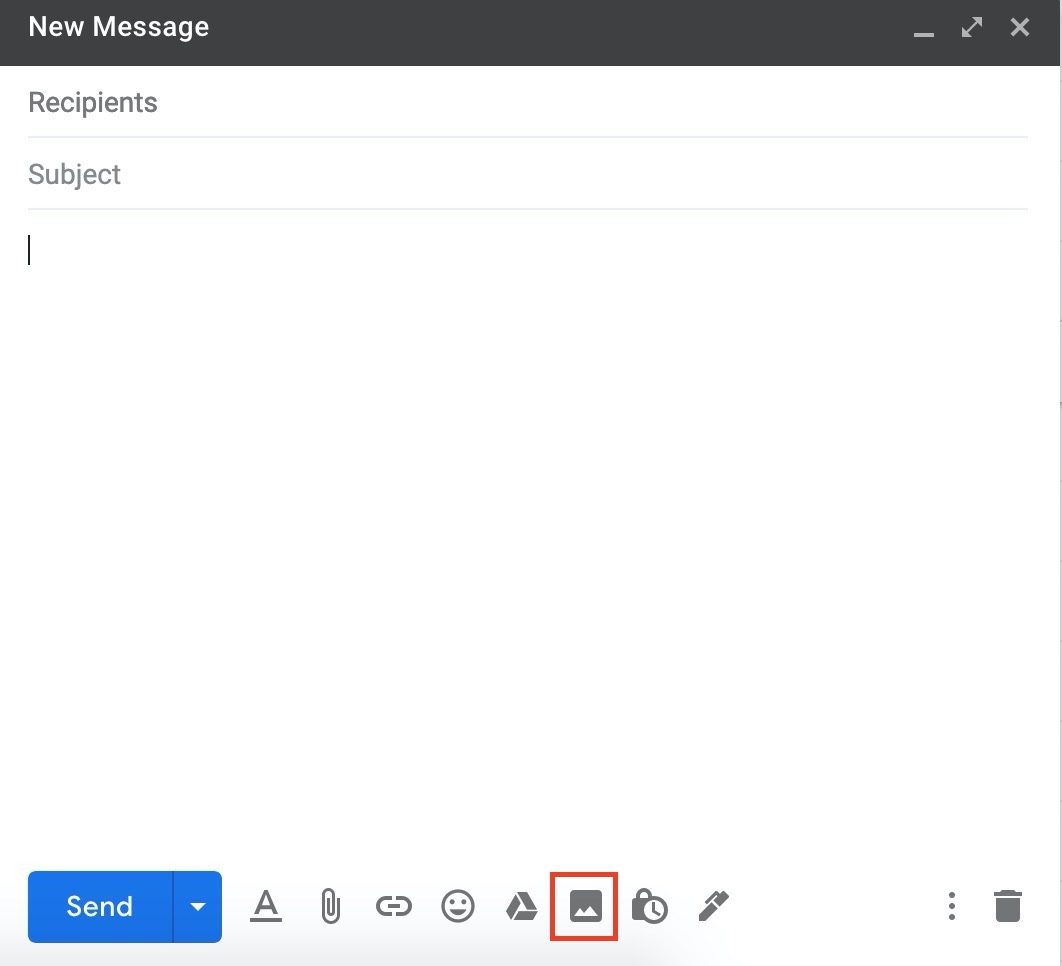
Después de que esté en una nueva ventana de correo electrónico, debería ver un ícono en la parte inferior; tiene forma de cuadrado con montañas adentro. Haga clic en el botón y accederá a la sección "Insertar foto". Desde aquí, verá cuatro pestañas: "fotos", "álbumes", "cargar" y "dirección web". Para los GIF, debe seleccionar "dirección web".
4. Pegue la dirección de la imagen

¿Recuerdas la dirección del enlace del GIF que has tenido cuidado de no perder? es crítico ahora, porque aquí es donde entra en uso. Deberías notar una barra vacía con la etiqueta "Pegar una URL de imagen aquí". Haz clic derecho en la barra vacía y luego selecciona la opción "Pegar". Dos cosas suceden cuando haces esto. La barra vacía ahora se llena con la dirección de la imagen GIF y el GIF mismo aparece debajo de la barra.
5. Haga clic en "Insertar"

Ahora, todo lo que necesita hacer es seleccionar "insertar", que es el botón azul en la parte inferior izquierda de la pantalla. Después de eso, volverá a la ventana "nuevo correo electrónico", donde ahora verá su GIF en el cuerpo del correo electrónico.
6. Juega con tu GIF
Así es como agregas un GIF a tu correo electrónico. Fácil, ¿verdad? Ha dominado el arte de encontrar GIF, copiar sus direcciones de imagen e incorporarlas a su dirección de correo electrónico. Pero eso puede no ser todo lo que necesitas hacer.
Tal vez tu GIF sea un poco demasiado grande, o tal vez no esté exactamente donde quieres que esté. Todo lo que necesita hacer es hacer clic en el GIF para arreglar esto. Cuando lo haga, encontrará que aparece un contorno azul alrededor del GIF. Puede escalar fácilmente la imagen para adaptarla a su intención presionando y manteniendo las esquinas de este contorno azul. Si esto es demasiado, también hay indicaciones debajo del contorno que escalarán automáticamente la imagen a las especificaciones preestablecidas, que incluyen "pequeño", "mejor ajuste" y "tamaño original".
¿Estos pasos se aplican a todos los proveedores de correo electrónico?
Los pasos presentados anteriormente pertenecen a Gmail, ya que es el proveedor de correo electrónico más común en la web. Cuando se trata de agregar GIF animados a un correo electrónico, algunos proveedores tienen especificaciones diferentes, algunas de las cuales también son más fáciles que Gmail.
Por ejemplo, si tiene una cuenta de Yahoo, puede omitir la copia de la sección de enlaces GIF de la guía. Yahoo incluye un botón debajo del cuerpo del correo electrónico que está diseñado explícitamente para agregar GIF a su correo electrónico. Mejor, el botón está claramente etiquetado como "GIF". Todo lo que tienes que hacer es presionar el botón y serás llevado a un motor de búsqueda que te permite buscar rápidamente GIF. Puede escribir palabras clave o buscar por categoría, como "famoso", "amor" o "salud".
Para los usuarios de Outlook, el método es muy similar al de Yahoo. Hay un botón debajo del cuerpo del correo electrónico llamado "insertar emojis y GIF". Al hacer clic en este botón, accederá a un motor de búsqueda que permite descubrir rápidamente los GIF.
Artículos Relacionados:
- Consejos para tener éxito con los correos electrónicos de carritos abandonados
- 20 consejos de expertos para dominar el marketing por correo electrónico
- ¿Qué son los correos electrónicos de carritos abandonados?
- La guía para maximizar el ROI del marketing por correo electrónico
- ¿Cómo publicar un GIF en Facebook?
Ultimas palabras
Los GIF no son solo un camino hacia el futuro, son el camino hacia el presente cuando se trata de correos electrónicos. Se han apoderado de las redes sociales, convirtiéndose en una poderosa herramienta para expresar emociones e información. Solo con este propósito, todos los especialistas en marketing deben asegurarse de incorporar GIF como parte de su correo electrónico. Después de todo, cuando se trata de marketing por correo electrónico, ayuda cuando hablas el mismo idioma que tu audiencia. Espero que este artículo te haya brindado información valiosa sobre cómo agregar GIF a tu correo electrónico. Por favor, siéntase libre de dejar comentarios a continuación para una mayor discusión sobre este tema.
